经验直达:
- word打钩符号怎么输入
- 怎么在word中打钩
一、word打钩符号怎么输入
品牌型号:惠普暗影精灵6Pro
系统:Windows10
软件版本:word2019以word2019为例,打勾可以插入其他符号选择字体插入勾符号 。分为3步 , 具体步骤如下:1进入文档选其他符号打开Word文档,点击插入选项,选择符号,点击其他符号 。
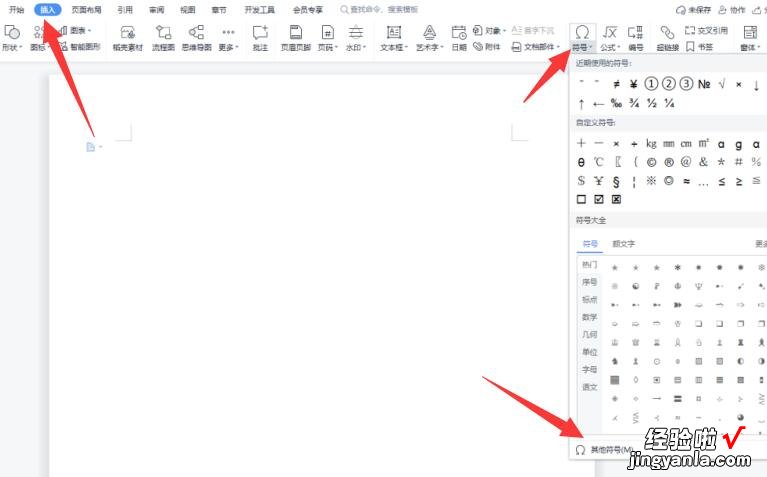
2选择字体插入勾字体选择Wingdings2,选择勾插入 。
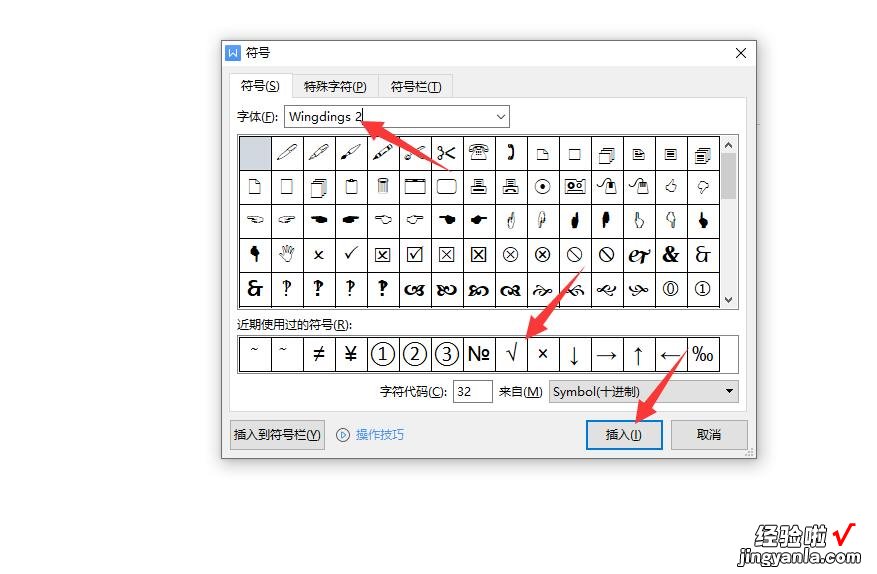
3插入带方框勾也可以插入带方框勾,点击带方框勾,点击插入即可 。
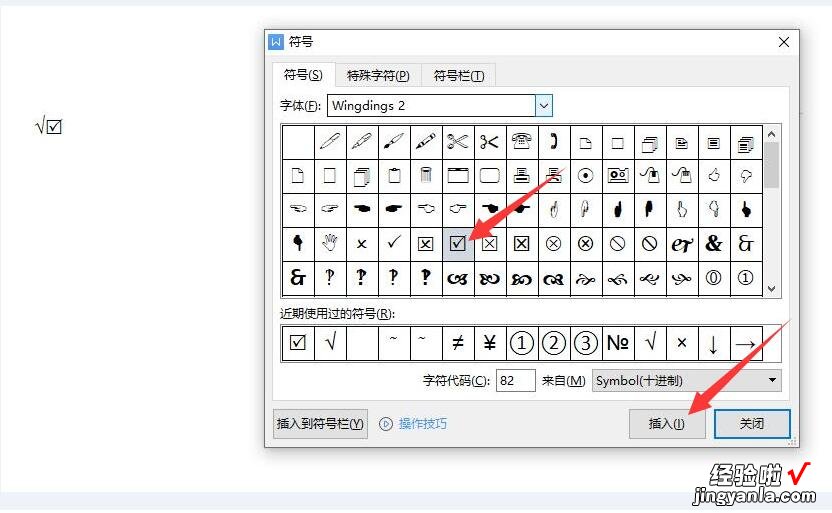
二、怎么在word中打钩
【怎么在word中打钩 word打钩符号怎么输入】
如何在word中打钩 临近年尾,我们在工作中做一些回访表,其中要在方框中打勾 。今天看到有这样一个求助,就和大家一起分享一下如何在word中打钩的经验 。
Word 2007 简体中文版
方法一
打开word文档,单击鼠标将光标定位在要输入打钩的地方,如下图示 。
小贴士:如果你希望在替换已有的文字或符号打钩 , 可以先用鼠标选择该文字或符号 。
输入大写的字母R,如下图示 。
小贴士:如果你希望显示打叉的字符,则可以输入大写的字母T
鼠标选中刚才输入的R,并单击word格式工具栏中的字体下拉列表按钮
在字体的下拉列表中选择字体Wingdings2
至此 , 你会发现钩已经出现需要出现的地方 。
方法二
打开word文档,单击鼠标将光标定位在要输入打钩的地方,如下图示 。
点击菜单“插入”—“符号”,如下图示
在弹出的窗口中,在符号标签的字体下拉列表中选择字体Wingdings2
然后在下面显示的字符列表中点击打钩字符,并点击右下方的插入按钮再点击关闭按钮,如下图示 。
打钩的符号已经出现在文档需要的地方,大功告成了,如下图示 。
方法三
打开word文档,单击鼠标将光标定位在要输入打钩的地方 , 如下图示 。
输入数字2611,并选中它,如下图示 。
小贴士:如果你希望显示打叉的字符,则可以输入数字2612
同时按住键盘上的Alt X 。
小贴士:为了保证同时按照这两个键,必须一个手指按住Alt键不放另一个手指按住X键 。
此时,打钩字符已经跃然眼前 。
小贴士:如果你是个明眼人你会发现此时的字体已由原来的仿宋体变为了MS Mincho体 。
总结
1很显然,方法三要比方法一和二来得快捷高效,但是你需要记住数字并掌握按键方法 。而方法一和方法二虽然步骤多一点,但是可以插入多个不同的字符,所以大家可以根据不同的情况使用不同的方法 。
2如果是需要在文档中插入普通的勾√ , 则只需要在word菜单中的“插入”—“特殊符号”—“数学符号”中查找插入即可 。
